Como adicionar música ao projeto do iMovie a partir do Apple Music?
Adicionar música aos seus projetos do iMovie pode aumentar significativamente o impacto geral deles e evocar emoções nos espectadores. Seja criando uma apresentação de slides memorável, uma montagem de vídeo cativante ou um filme profissional, incorporar a música certa pode fazer uma diferença significativa. Este artigo tem como objetivo fornecer um guia completo sobre como adicionar música ao iMovie, oferecendo instruções passo a passo e dicas úteis para ajudar você a criar o acompanhamento de áudio perfeito para seus vídeos. Seguindo este guia, você poderá integrar faixas de música, ajustar os níveis de volume, aplicar transições e sincronizar áudio com videoclipes no iMovie, permitindo criar experiências visuais envolventes e imersivas.
Guia de conteúdo Parte 1. Você pode adicionar o Apple Music ao iMovie?Parte 2. Como baixar o Apple Music para o projeto do iMovie?Parte 3. Como adicionar o Apple Music ao projeto do iMovie?Parte 4. Conclusão
Parte 1. Você pode adicionar o Apple Music ao iMovie?
Você pode adicionar áudio ao iMovie a partir de serviços de streaming de música, como Apple Music? Embora o Apple Music ofereça aos assinantes uma opção simples para baixar músicas em dispositivos locais, os arquivos baixados são criptografados pelo gerenciamento de direitos digitais (DRM), que podem ser abertos apenas com dispositivos autorizados. Portanto, os arquivos de áudio AAC protegidos por DRM do Apple Music não podem ser adicionados diretamente aos seus projetos do iMovie. Aqui está o desafio: como adicionar música ao iMovie a partir do Apple Music com arquivos protegidos por DRM?
Para adicionar o Apple Music ao iMovie, o essencial é obter músicas sem DRM. Nosso método recomendado é primeiro converter músicas ou playlists do Apple Music para arquivos sem DRM em arquivos de áudio compatíveis com o iMovie e, em seguida, importá-los para o seu vídeo. Pode parecer complicado, mas não se preocupe! A parte a seguir apresenta os passos detalhados para baixar músicas com um aplicativo de download do Apple Music seguro e confiável.
Parte 2. Como baixar o Apple Music para o projeto do iMovie?
Como adicionar música ao iMovie a partir do Apple Music? Conversor de música da Apple AMusicSoft é o melhor, mais inteligente e mais fácil conversor de mídia DRM para Apple Music e iTunes que pode remover DRM de arquivos de música com um clique, sem qualquer perda de qualidade. Depois que o DRM for removido, você poderá fazer backup de músicas em qualquer dispositivo e reproduzi-las com qualquer reprodutor de mídia que desejar. Desta forma, você nunca mais precisará acessar o aplicativo Música ou conectar seu dispositivo à internet para ouvir música da Apple offline.
O AMusicSoft Apple Music Converter também pode converter músicas para formatos de arquivo mais acessíveis, incluindo MP3, MP4, AAC, FLAC, WAV e muito mais! É uma ótima maneira de curtir audiolivros offline para entusiastas da leitura, pois também pode converter arquivos de audiolivros AAX fornecidos pelo Apple Music. A melhor parte do AMusicSoft Apple Music Converter é seu desempenho rápido (até 5X de velocidade) e conversão em lote. A qualidade do som de saída será a mesma da qualidade original do Apple Music (256 Kbps, 44.1 kHz) após a conversão. Você poderá gravar CDs no iTunes via AMusicSoft Apple Music Converter também. Parece incrível, certo?
Como adicionar músicas do Apple Music ao iMovie? Agora, vamos usar o AMusicSoft Apple Music Converter para baixar músicas para o seu projeto do iMovie.
Passo 1. Comece visitando o site oficial da AMusicSoft e baixe o software para o seu computador. Após o download, prossiga para a instalação.
Download grátis Download grátis
Passo 2. Abra o software AMusicSoft, entre no web player integrado e faça login com seu Apple ID. Então você pode procurar a música do Apple Music da qual deseja remover o DRM. Simplesmente arrastando-as para o botão "+", o software buscará dados do Apple Music.

Passo 3. Depois disso, prossiga com a seleção do formato de áudio compatível com o iMovie. Aqui, escolhemos o formato MP3 por ser o formato de áudio mais flexível. Você também pode ajustar as configurações de saída de acordo com a qualidade de saída desejada. Você também pode selecionar a pasta de saída para armazenar os arquivos.

Passo 4. Agora converta os arquivos selecionados clicando no botão “Converter” no canto inferior direito da interface. Assim que o processo de conversão for concluído, você verá o arquivo MP3 na pasta de destino definida na etapa anterior. Você pode copiar, compartilhar ou transferir esses arquivos para seus dispositivos e ouvir juntos.

Parte 3. Como adicionar o Apple Music ao projeto do iMovie?
Agora que você já possui músicas do Apple Music sem criptografia DRM, é hora de adicionar músicas aos seus projetos do iMovie. Veja como adicionar músicas do Apple Music ao iMovie:
Adicione o Apple Music ao iMovie no Mac
Passo 1. Para adicionar música aos seus projetos do iMovie no Mac, inicie o app iMovie. Abra um projeto existente ou crie um novo.
Passo 2. Com o projeto aberto, clique em Áudio na parte superior da janela, clique em Música na lista Bibliotecas e navegue pelas músicas convertidas do Apple Music. Arraste e solte a faixa de música na linha do tempo do projeto.
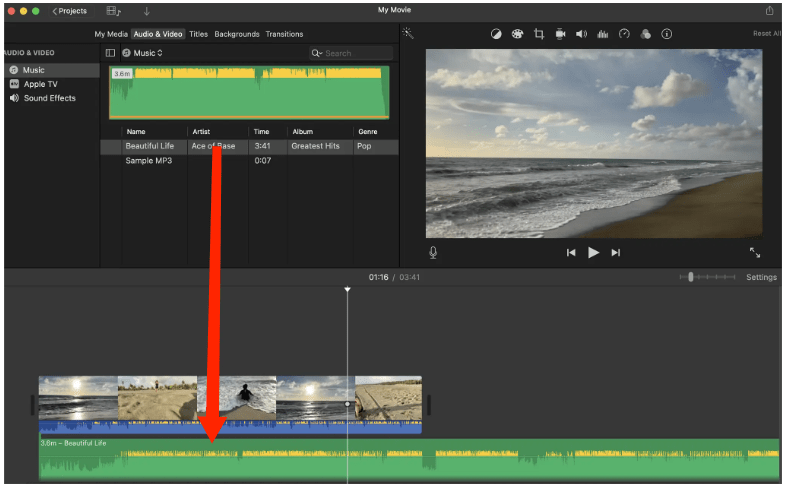
Passo 3. Agora você pode começar a editar seu vídeo! Você pode ser criativo alinhando os arquivos de áudio com os elementos do vídeo, ajustando os tempos de parada/início da música, fazendo fade in e fade out e muito mais. E pronto! Agora você sabe como adicionar música ao iMovie usando seu computador.
Adicione o Apple Music ao iMovie no iPhone, iPad
Passo 1. Sincronize músicas convertidas do Apple Music com seu iPhone, iPad, iCloud Drive ou outro local no seu dispositivo.
Passo 2. Abra o iMovie no seu iPhone/iPad e crie um novo projeto ou abra um projeto existente.
Passo 3. Toque no ícone "+" no canto superior esquerdo da sua Linha do Tempo. Selecione Arquivos > Navegar. Em seguida, você pode escolher a pasta/local onde sua música está. Encontre e selecione a música que deseja adicionar.
Passo 4. Após adicionar a música, você pode ajustar a duração da música cortando-a. Você também pode ajustar o volume da música usando os controles de áudio na barra de ferramentas ou simplesmente mantendo o comprimento de onda da faixa pressionado.
Passo 5. Depois de tudo pronto, verifique novamente seu projeto do iMovie e certifique-se de que a música combine bem com o seu vídeo. Depois disso, clique na opção de compartilhamento no canto superior direito e selecione "Arquivo". Você pode nomeá-lo e salvá-lo no seu dispositivo.

Parte 4. Conclusão
Com o método descrito acima, espero que sua pergunta sobre como adicionar música ao iMovie a partir do Apple Music já tenha sido respondida. Seja usando fontes externas ou... Conversor de música da Apple AMusicSoft, você pode aprimorar seus vídeos com a trilha sonora perfeita. Com a interface intuitiva do iMovie, ajustar a duração e a posição das faixas de música é muito fácil. Ao incorporar música, você pode elevar o impacto emocional e envolver seu público. Comece a experimentar e aproveite o processo de criação de vídeos cativantes com o poder da música no iMovie.
As pessoas também leram
- Como adicionar músicas da Apple ao WMP (Windows Media Player)
- Duas maneiras de adicionar letras sincronizadas ao Apple Music
- Como adicionar música ao Final Cut Pro da Apple Music
- Como posso adicionar o Apple Music ao Google Map?
- Como adicionar música da Apple no tablet Android
- Dicas sobre como adicionar sua própria música ao Apple Music
- Como baixar músicas da Apple para PC para ouvir offline?
- 3 maneiras de gravar músicas da Apple em CD gratuitamente e legalmente
Robert Fabry é um blogueiro fervoroso e um entusiasta que gosta de tecnologia, e talvez ele possa contagiá-lo compartilhando algumas dicas. Ele também é apaixonado por música e escreveu para a AMusicSoft sobre esses assuntos.